- Зохиолч Jason Gerald [email protected].
- Public 2023-12-16 11:28.
- Хамгийн сүүлд өөрчлөгдсөн 2025-01-23 12:27.
Өргөгдсөн догол мөр нь текст боловсруулах баримт бичигт догол мөр оруулах хэлбэр юм. Эхний мөр бага зэрэг догол мөр оруулсан догол мөрөөс ялгаатай нь өлгөөтэй догол мөрний эхний мөр нь хуудасны зүүн талд, дараагийн мөрүүд нь баруун тийш бага зэрэг догол мөртэй байна. Өргөгдсөн догол мөрийг хэрхэн үүсгэх нь таны ашиглаж буй текст боловсруулах програмаас хамаарч өөр өөр байж болно; гэхдээ ерөнхийдөө догол мөрийг форматлах загварын тохиргоон дээр жагсаасан болно. Өргөгдсөн догол мөрийг хэрхэн яаж хийхийг доороос үзнэ үү.
Алхам
2 -ийн 1 -р арга: Microsoft Word дээр догол зүүх
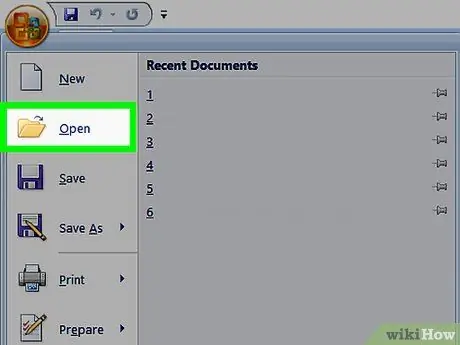
Алхам 1. Microsoft Word баримтаа нээнэ үү
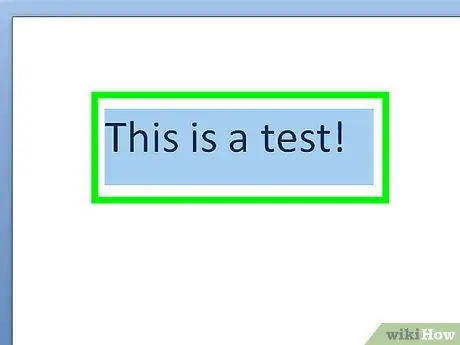
Алхам 2. Параграфаа бичнэ үү
Хэрэв танд текст байгаа бол курсороо хөдөлгөж, эхний догол мөрийг тавихад энэ нь тустай болно.
Уншсан догол мөрөөр форматлах догол мөрөө тодруулаарай
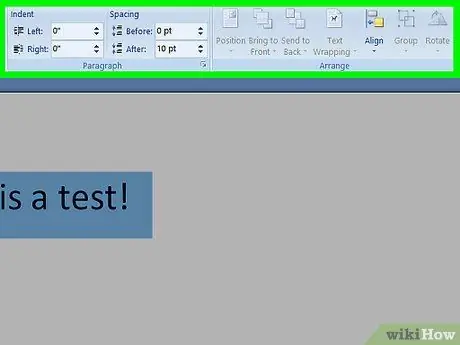
Алхам 3. Дээд хэвтээ багажны самбар дээр байрлах "Формат" цэсийг дарна уу
Доошоо гүйлгээд "Параграф" сонголтыг дарна уу.
MS Word 2007 дээр Page Layout гэж бичээд Paragraph Dialog Box Launcher дээр дарна уу
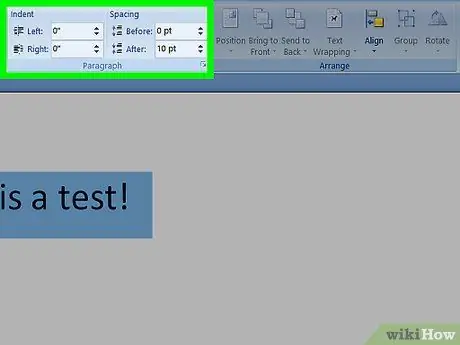
Алхам 4. Параграф форматын хайрцгийн "Догол ба зай" хэсгийг сонгоно уу
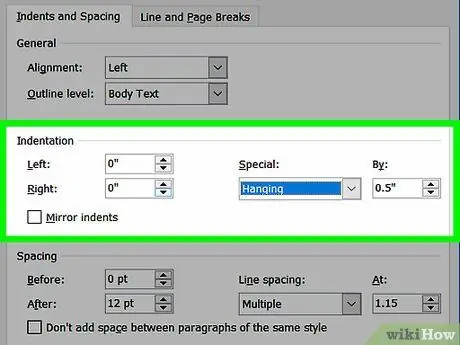
Алхам 5. "Догол мөр" хэсгийг хайна уу
Дээр нь "Онцгой" гэсэн гарч ирэх хайрцган дээр дарна уу.
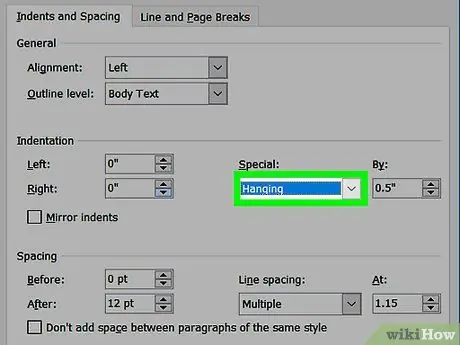
Алхам 6. Жагсаалтаас "дүүжлэх" -ийг сонгоно уу
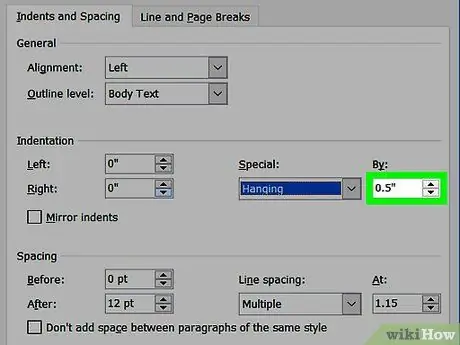
Алхам 7. Жагсаалтын зүүн талд байгаа догол мөрийн хэмжээг сонгоно уу
Жишиг болгон 0.5 инч (1.27 см) стандарт догол мөрийг ашиглана.
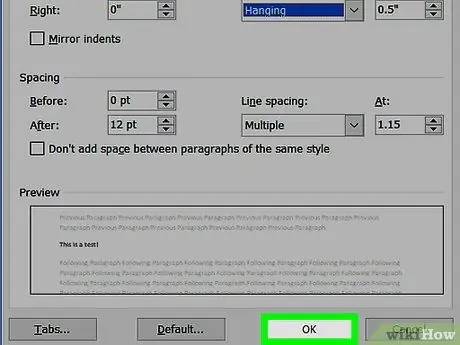
Алхам 8. "Ok" дээр дарж хийсэн өөрчлөлтөө хадгална уу
Таны догол мөр одоо дүүжлэх догол мөртэй байх ёстой.
Текст бичихээс өмнө өлгөөтэй догол мөрний форматыг тохируулж болно. Таны Word баримт бичиг автоматаар командыг гүйцэтгэх болно. Хэрэв та өлгөгдсөн догол мөрийг баримт бичгийн бүх хэсэгт хэрэглэхийг хүсэхгүй байгаа бол дээрх алхмуудыг давтаж, текстийг бичиж дууссаны дараа онцолсон текстийн хэсгүүдийг оруулаарай
2 -ийн 2 -р арга: Нээлттэй оффис дээр догол зүүх
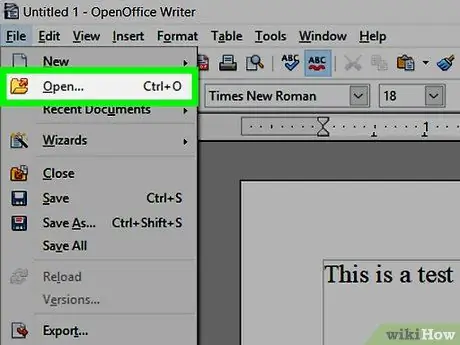
Алхам 1. Баримтаа Open Office ашиглан нээнэ үү
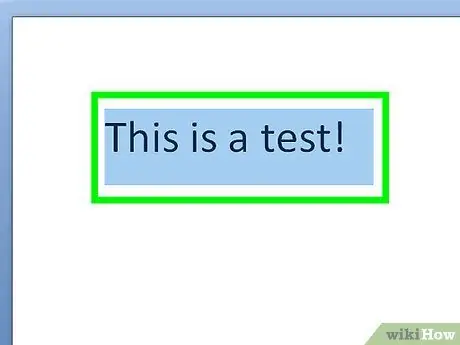
Алхам 2. Баримт бичигт хэдэн текст бичээрэй
Уншихыг хүссэн текстийн хажууд курсорыг байрлуул.
Та бичиж эхлэхээсээ өмнө өлгөөтэй догол мөрийг тохируулж болно. Нээлттэй оффис нь форматлах хэлбэрийг жишиг болгон ашиглах болно
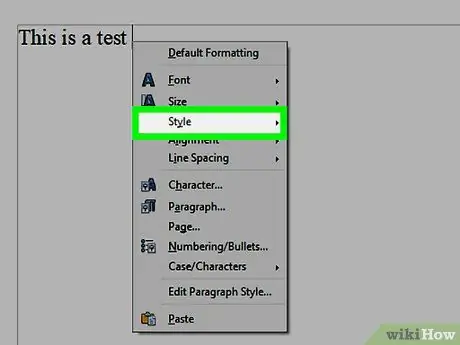
Алхам 3. Унждаг цэсэнд байрлах "Загвар ба форматлах" цонхыг сонгоно уу
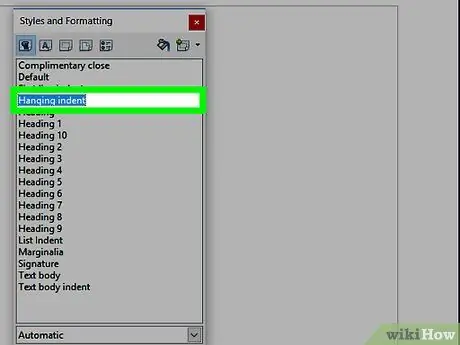
Алхам 4. Форматын тохиргооны сонголтоос "Дэгдлүүдийг өлгөх" -ийг сонгоно уу
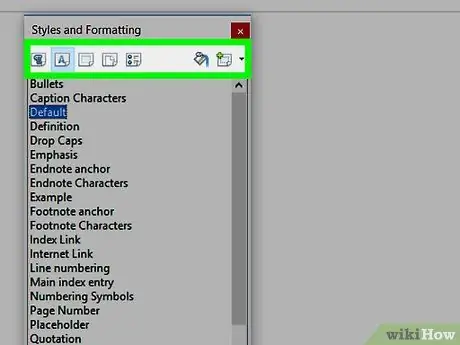
Алхам 5. Параграф форматлах хэрэгслийн мөрөнд байгаа жишиг догол мөрийн хэмжээг тохируулна уу
Өмнө нь ашиглаж байсан форматын тохиргооны цонхыг хаа.
- Цэснээс "Формат" дээр дарна уу. Форматлах сонголтуудын жагсаалтаас "Параграф" -ыг сонгоно уу.
- "Догол мөр ба зай" хэсгийг дарна уу. Та "Текстийн өмнө" ба "Эхний мөр" -ийг харах ёстой.
- Дээврийн хонхорхойны хэмжээг нэмэгдүүлэх эсвэл багасгахын тулд дээш, доош чиглүүлэх товчлууруудыг ашиглана уу.
Зөвлөмж
Үг боловсруулах програмтай ажиллахдаа ажлаа аль болох олон удаа хадгалаарай
Нөөц ба лавлагаа
- https://wiki.openoffice.org/wiki/Documentation/FAQ/Writer/FormattingText/How_do_I_create_a_hanging_indent_in_my_document%3F
- https://faculty.msmary.edu/rupp/writing/hangingindenthowto.htm






